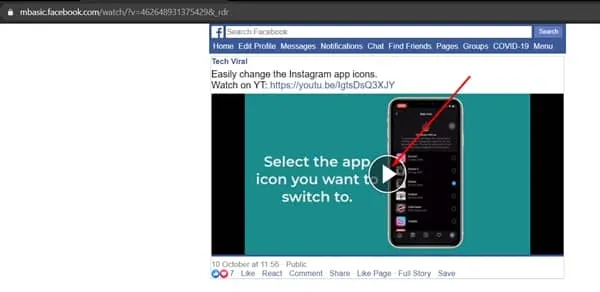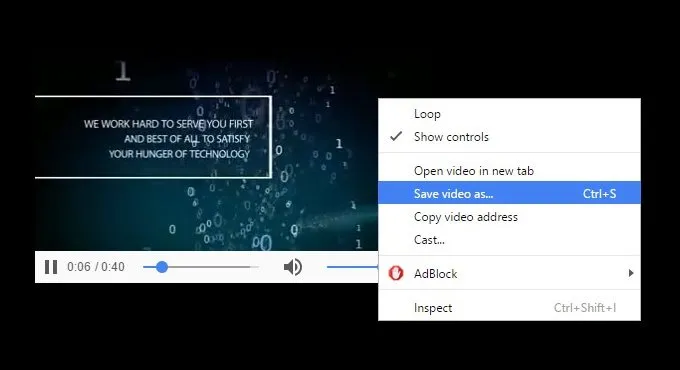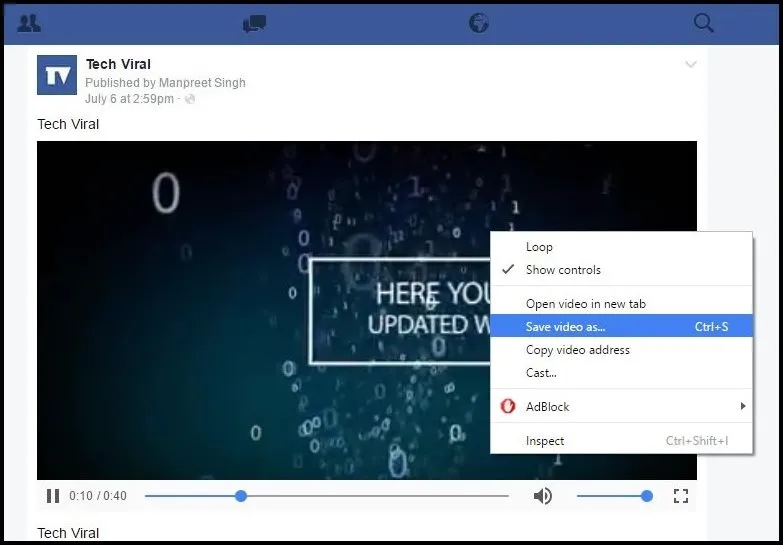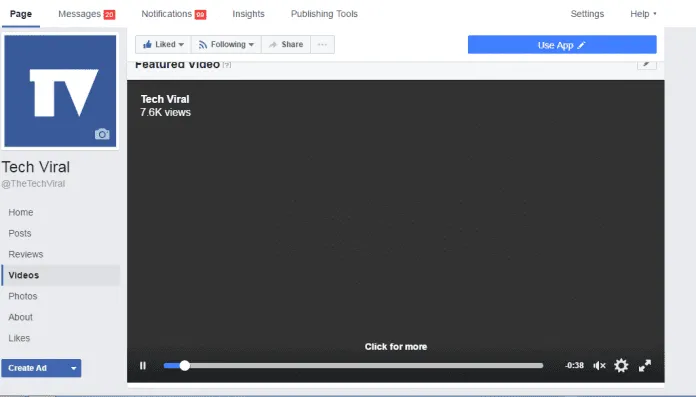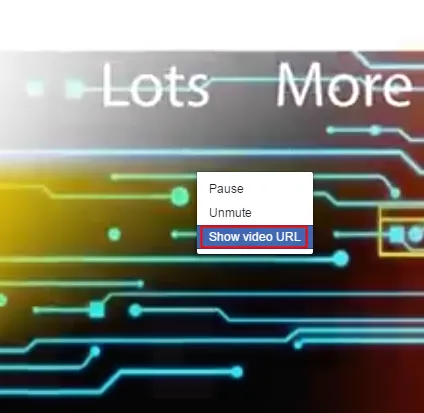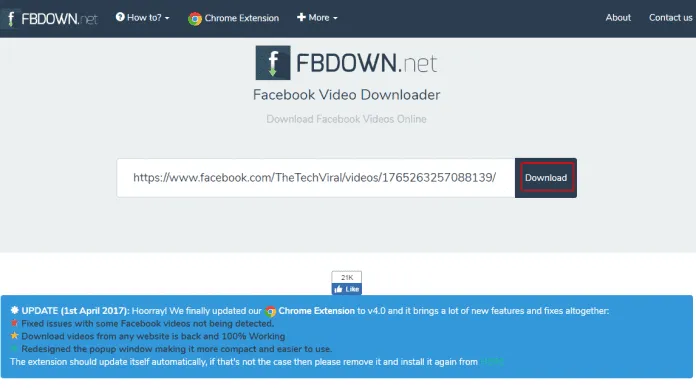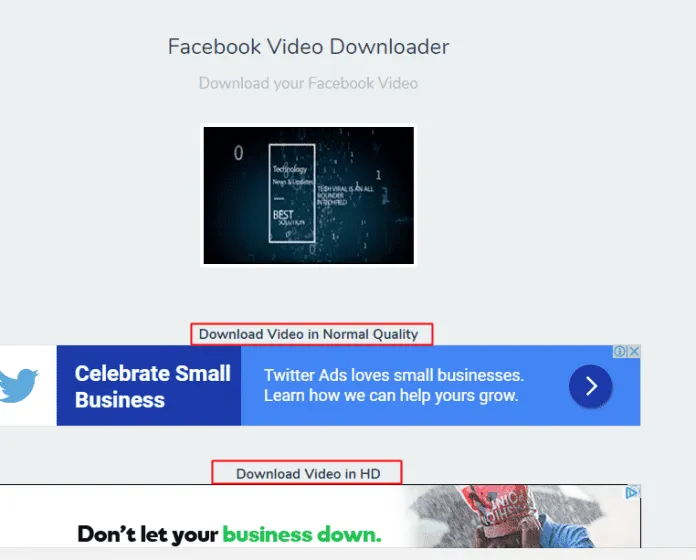Sie können Facebook-Videos herunterladen, ohne dass ein Tool, eine Software oder ein Browser-Plugin erforderlich ist. Die Methode ist sehr einfach und leicht, als Sie erwarten würden. Bitte sehen Sie sich den Beitrag an, um dies herauszufinden.
In dem riesigen Netzwerk Facebook teilen viele Benutzer immer wieder Videos, und Sie schauen zu Videoclips Dies im Internet. Das Zwischenspeichern dauert jedoch abhängig von Internetgeschwindigkeit Sie verderben den Spaß daran, das gesamte Video mit konstanter Geschwindigkeit anzusehen. Um dies zu überwinden, haben wir einen sehr coolen Trick, mit dem Sie Facebook-Videos ohne Werkzeug herunterladen können. Die Methode ist sehr einfach und leicht, als Sie erwarten würden. Und dann können Sie Videos von Facebook jederzeit und von jedem Gerät herunterladen. Befolgen Sie einfach die nachstehende Methode, um fortzufahren.
Laden Sie Facebook-Videos ohne Werkzeug herunter
Das Verfahren beruht auf einer einfachen Adressänderung URL für das Video, das Sie herunterladen möchten. Und wann immer Sie ein Facebook-Video herunterladen möchten, das Sie auf Ihrem Computer oder Mobiltelefon speichern möchten, indem Sie die URL auf knifflige Weise ändern, habe ich unten besprochen. Befolgen Sie einfach die nachstehenden Schritte, um fortzufahren.
1) Verwenden Sie mbasic.facebook.com
1. Melden Sie sich zunächst bei Ihrem Konto an und wählen Sie aus das Video die Sie auf Ihr Gerät herunterladen möchten.
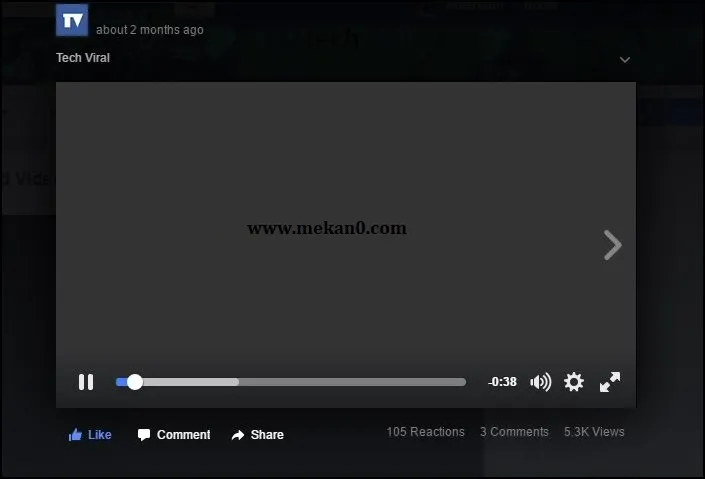
2. Klicken Sie mit der rechten Maustaste auf das Video und wählen Sie es aus Video-URL anzeigen .
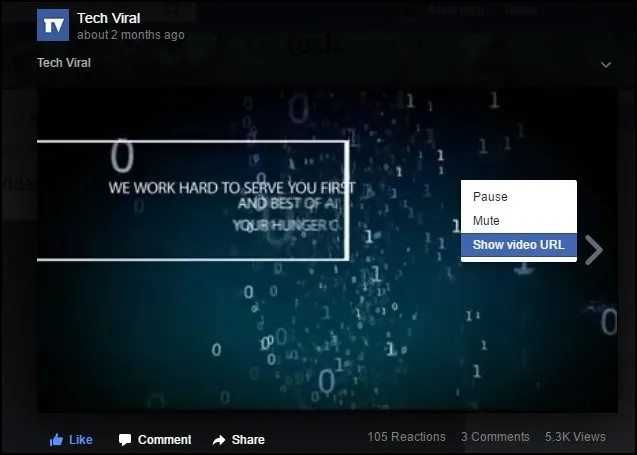
3. Jetzt Kopieren URL Fügen Sie es in den neuen Tab ein.
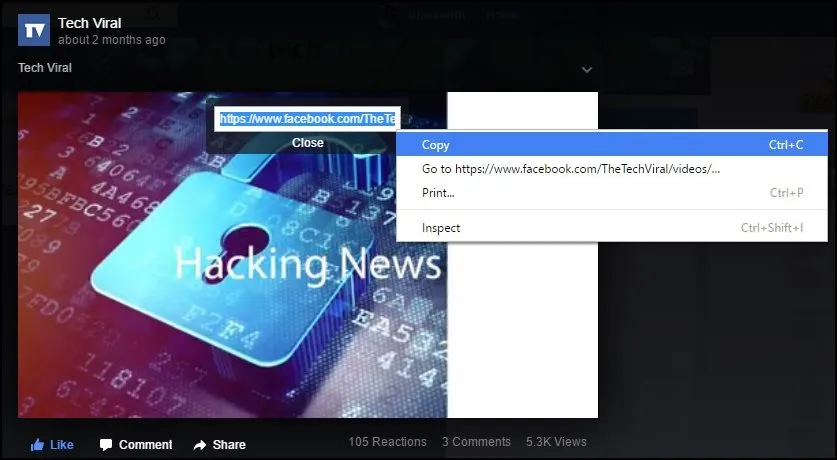
Schritt 4. Öffnen Sie nun die Adresse https://mbasic.facebook.com/video/video.php؟v=”Video ID “ und ID ersetzen das Video nach ID das Video die Sie im vorherigen Schritt kopiert haben.
Beispielsweise
https://mbasic.facebook.com/video/video.php?v=462648931375429
5. Geben Sie die URL ein, drücken Sie dann die Wiedergabetaste und das Video wird in einem neuen Tab geöffnet.
Sie können auch mit der rechten Maustaste auf das Video klicken und die Option auswählen Video speichern unter .
2) Verwendung von m.facebook.com
1. Melden Sie sich zunächst bei Ihrem Konto an und wählen Sie aus das Video die Sie auf Ihr Gerät herunterladen möchten.
2. Es wäre besser zu ersetzen www "per Brief" m was so aussehen würde. Wenn Sie „www“ durch „m“ ersetzen, wird die mobile Site-Ansicht auf Ihrem Computer geöffnet.
3. Sie müssen mit der rechten Maustaste auf das Video klicken und die Option auswählen Video speichern unter .
Das ist alles! Ich beendete. Sie können Facebook-Videos ganz einfach ohne Werkzeug herunterladen.
3) Verwenden Sie fbdown.net
Diese Website hilft Ihnen, direkte Download-Links für Facebook-Videos zu generieren, ohne Software von Drittanbietern oder JAVA-Plug-ins zu verwenden. Es ermöglicht viele Funktionen wie einen schnellen direkten Download und eine einfache Download- und Upload-Schnittstelle. Nun, diese Website funktioniert auch auf allen Mobiltelefonen.
- Zuerst müssen Sie die Website besuchen.“ fbdown.net".
2. Sie sollten zu dem Facebook-Video gehen, das Sie herunterladen möchten.
3. Klicken Sie nun mit der rechten Maustaste auf das Video und wählen Sie die Option „Video-URL anzeigen“.
4. Jetzt müssen Sie die Video-URL kopieren und dann fbdown.net öffnen. Sie müssen die kopierte URL einfügen und dann auf die Download-Schaltfläche klicken.
5. Jetzt sehen Sie die Video-Download-Optionen. Sie können das Video in normaler oder HD-Qualität herunterladen.
So können Sie Facebook-Videos herunterladen, ohne einen Drittanbieter zu installieren.
Mit diesen Methoden können Sie ganz einfach Ihre Lieblingsvideos herunterladen Facebook Um es noch einmal anzusehen, wann immer Sie wollen. Dadurch sparen Sie Datennutzung und genießen Video-Streaming ohne Puffer. Ich hoffe, dir gefällt dieser coole Facebook-Trick, und vergiss nicht, ihn mit deinen Freunden zu teilen und unten einen Kommentar zu hinterlassen, wenn du unsere Hilfe benötigst.